Banyak orang yang tidak mengetahui bahwa video YouTube ternyata bisa dirubah menjadi teks. Hal ini biasa dikenal dengan istilah “transkrip” atau “trascribing”. Biasanya kita membutuhkan beberapa software tambahan untuk melakukan hal tersebut.
Namun, perkembangan teknologi saat ini memudahkan kita untuk melakukan transcribing. Caranya cukup mudah dan dapat dilakukan dimana saja selama ada koneksi internet. Bahkan cara ini tak memakan waktu yang lama. Penasaran bagaimana prosesnya? simak penjelasan selengkapnya berikut ini.
Apakah semua video perlu di transkrip dengan metode ini?
Disini kita akan gunakan metode semi manual, jadi memakan waktu. Untuk itu kita perlu pastikan bahwa video yang ingin kita transkrib benar-benar belum menyediakan subtitle. Jika video sudah menyediakan subtitle atau transkrib otomatis, kita bisa dengan mudah mendownload subtitle tsbt dengan bantuan tool online.
Hal ini sudah dijelaskan dihalaman “Cara download subtitle video di Youtube“. Proses downloadnya simpel dan cepat. Sekali lagi, proses ini berlaku hanya untuk video di Youtube yang menyediakan fitur subtitle, baik itu sub manual, ataupun sub otomatis google.
Untuk melihat video yang menyediakan fitur subtitle. Kamu cukup cek di video tsbt. Jika ada ikon CC, artinya video bersubtitle. Untuk lebih memastikan bisa tap ikon titik tiga di bagian kanan bawah video. Lalu buka menu “Open transcript”.
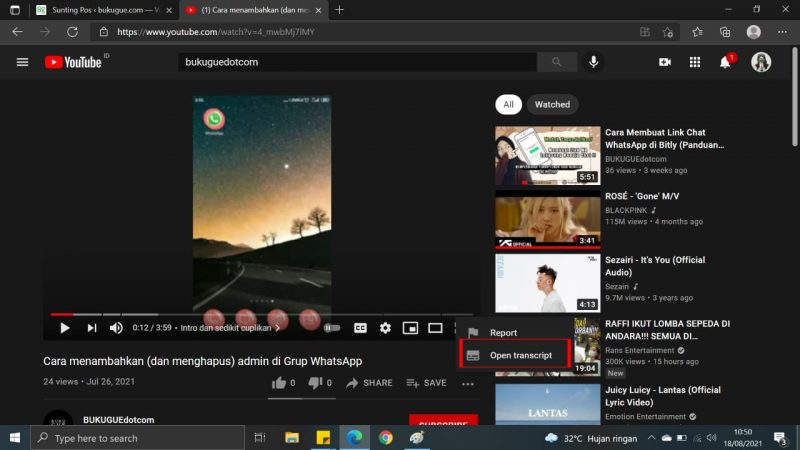
Setelah klik menu “Open Transcript” akan terlihat isi transkrib seperti dibawah.
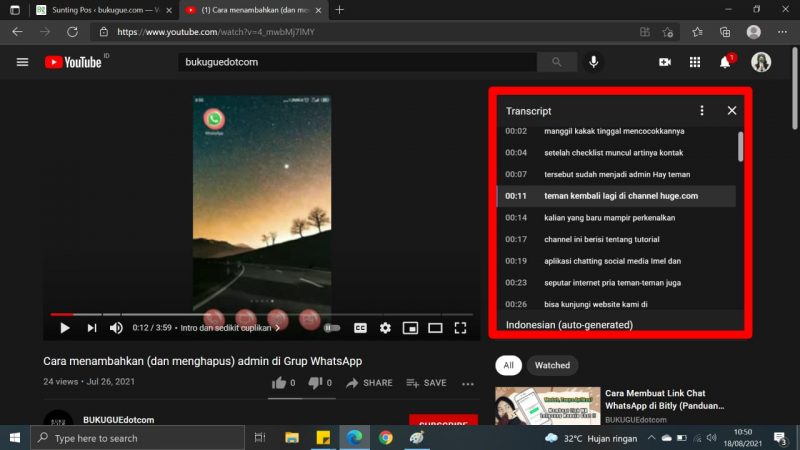
Jika hal tsbt ditemukan, sekali lagi, lebih baik gunakan cara dilaman “Cara download subtitle video di Youtube“.
Jika tidak ditemukan menu subtitle dan open transcript seperti di video Om Deddy ini. Maka silahkan lanjut baca dan gunakan metode yang akan aku jelaskan dibawah nanti.
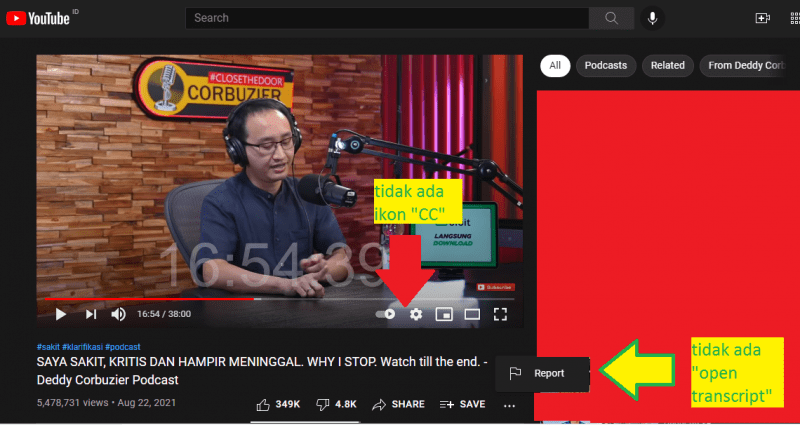
Cara transkrib Video Youtube yang tidak punya subtitle
Untuk melakukan transkrip dengan metode ini, kita akan gunakan tool yang tersedia di Google Doc. Buat yang belum tau, Google Doc adalah aplikasi seperti Ms Word, namun bisa diakses via browser dari mana saja. Fungsi utama google doc ini bisa dibilang sama persis dengan Ms Word, yaitu untuk mengetik dokumen.
Langsung saja berikut langkah-langkahnya.
1. Buka website google dokumen di laman docs.google.com/document/u/0/.
2. Tap “Blank” untuk membuat dokumen baru.
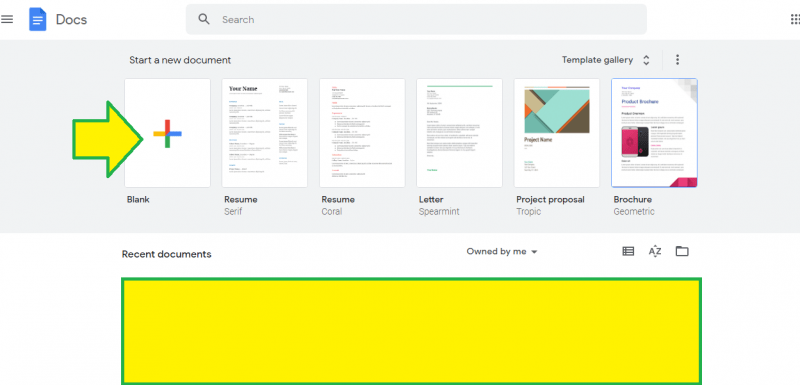
3. Disini akan terlihat tampilan pengolah dokumen Google Doc. Disini pilih menu “tools”.
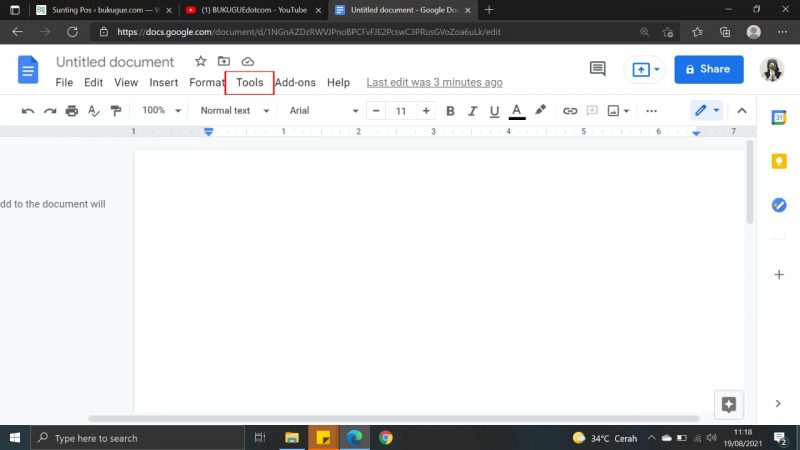
4. Pilih menu “Voice Typing”.
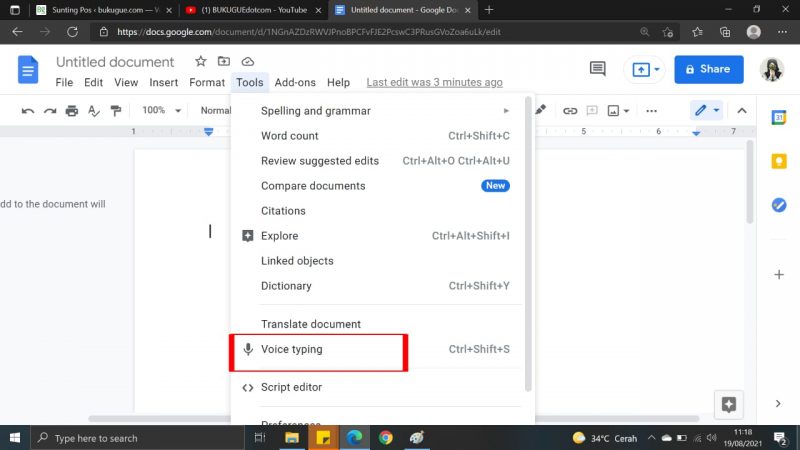
5. Jangan lupa mengubah bahasa ke bahasa Indonesia. Setelah itu klik ikon Mic tsbt.
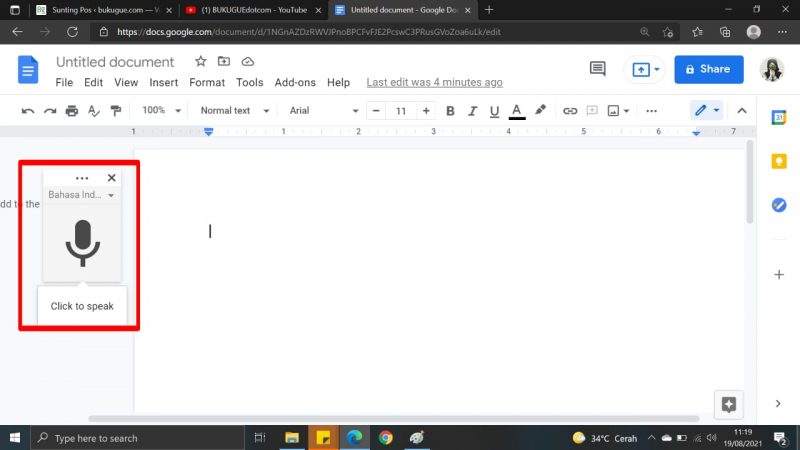
6. Jika ini kali pertama kamu menggunakan fitur ini, biasanya akan ada permintaan izin akses ke mic kamu. Beri akses. Jangan diblok.
7. Selanjutnya buka video YouTube yang ingin kamu transkrip. Putar video dengan suara keras.
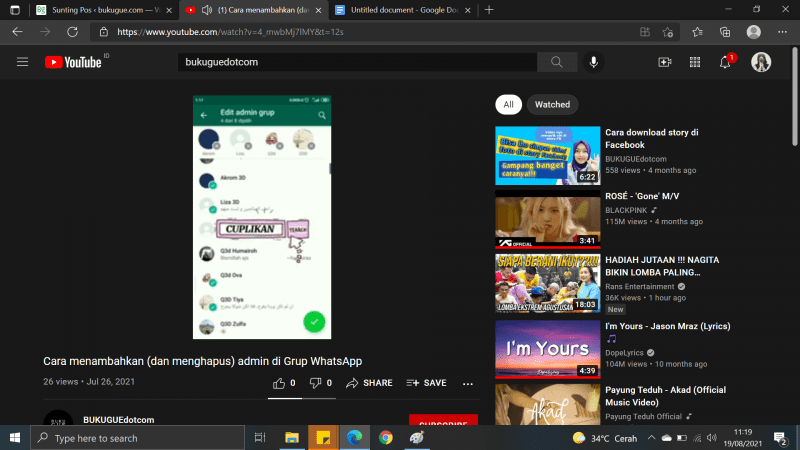
8. Secara otomatis suara dari Youtube tersebut akan tertulis dalam google dokumen.
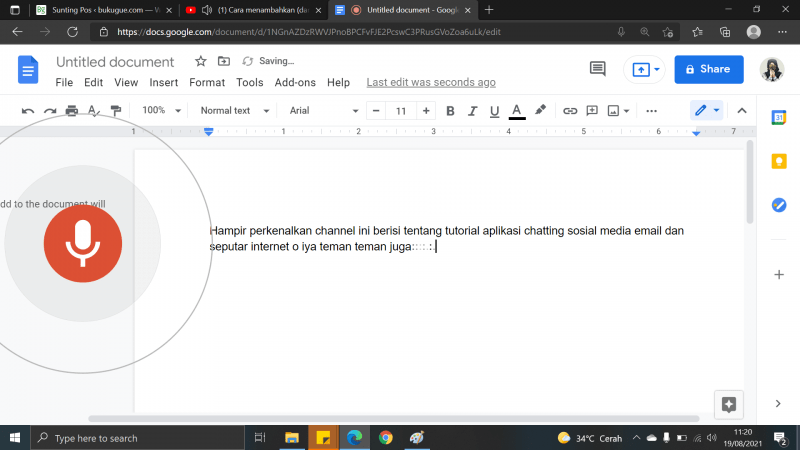
9. Tinggal tunggu prosesnya selesai.
Admin: Perlu di note disini, aku sendiri testing dengan video om deddy sebelumnya, dan ternyata banyak kata yang tidak ditangkap. Dari yang aku pahami, disini kamu perlu koneksi internet yang baik. Kalau bisa videonya di download dulu, supaya bandwithnya lebih terfokus ke tool di google doc. Selain itu kamu perlu mic yang bagus, dan lingkungan yang sunyi. Aku coba saat hujan, hasilnya sedikit sekali yang ditangkap kata-katanya.
Selain itu kata-kata yang terlalu cepat juga sepertinya jadi masalah, solusinya disini dengan memperlambat video, dari laju normal (1) misalnya ubah kelaju 0.75 (dibawah 1).
Pandai2 testing, gagal bukan berarti metodenya salah, tapi ada faktor lain yang bisa mempengaruhi proses ini.
Itulah cara mudah untuk melakukan transkrip video YouTube ke dalam bentuk teks untuk video yang belum ada subtitlenya. Selamat mencoba dan semoga berhasil.

Tinggalkan Balasan